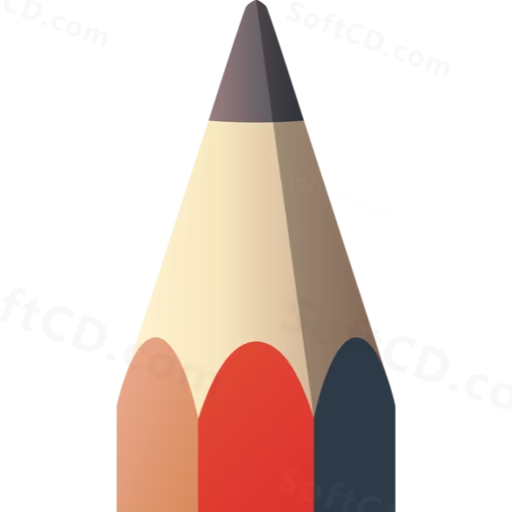
软件介绍:
SketchBook 全称为 Autodesk SketchBook ,简称 Sb ,中文名为“妙笔生花”,是由美国 Autodesk 公司开发的一款专业数字绘图和草图设计软件。它主要面向插画师、设计师和艺术爱好者,用于数字手绘、概念草图、插画创作以及视觉设计。 SketchBook 提供了丰富的绘画工具,包括多种画笔、铅笔、喷枪、图层管理以及对压力感应设备的支持,界面简洁直观,操作非常流畅。
当前版本主要功能&新增功能:(以下信息来源于网络,仅供参考)
首次发布日期: 2017 年 4 月
- 系统颜色编辑器(System Color Editor): 新增系统颜色编辑器,支持用户自定义颜色调色板,提升配色效率。
- 图章预览显示: 优化图章工具,提供实时预览功能,便于用户精确调整图章效果。
- 纹理截取模式(Texture Capture Mode): 支持从图像中快速截取纹理并应用于画布,提升绘图效率。
- 动态笔刷调整: 提供更灵活的笔刷参数调整,支持动态调整笔刷大小、透明度和流畅度。
- 改进的图层管理: 优化图层操作,支持快速合并、锁定和调整图层顺序,便于复杂项目管理。
- 多点触控支持: 增强对触控板和触屏设备支持,提供更自然的绘画体验。
安装教程:
温馨提示:
- 安装过程中请确保网络断开,以避免激活验证失败。
- 建议在安装前备份重要数据,以防意外情况导致数据丢失。
注意事项:
- 安装前请确保系统为 Mac OS 10.12 或以上版本。
- 若遇到“文件已损坏”或“无法确认开发者身份”提示,请参考“Mac 任何来源开启教程”或在系统设置中允许打开。
开始安装:
1、下载完成后请解压打开软件包,点击同意:
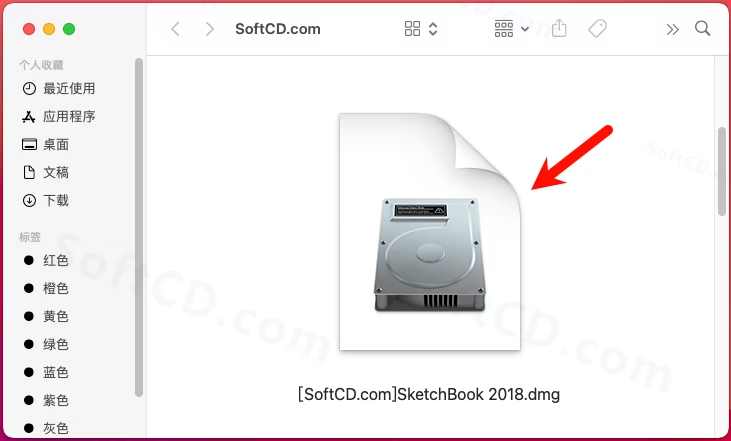
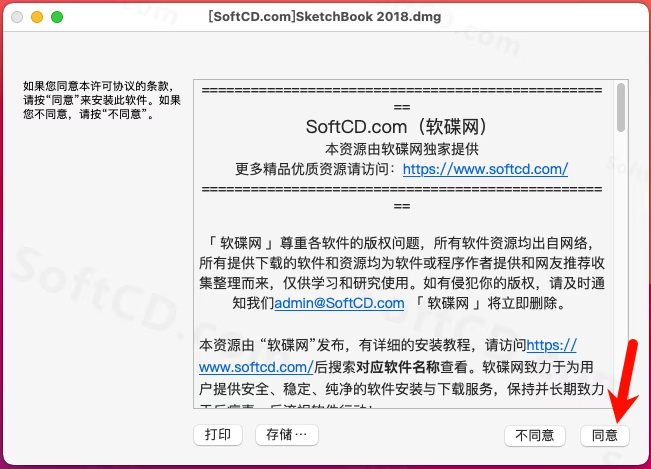
2、打开软件包,双击【Autodesk_SketchBook_2018.pkg】安装到应用程序:
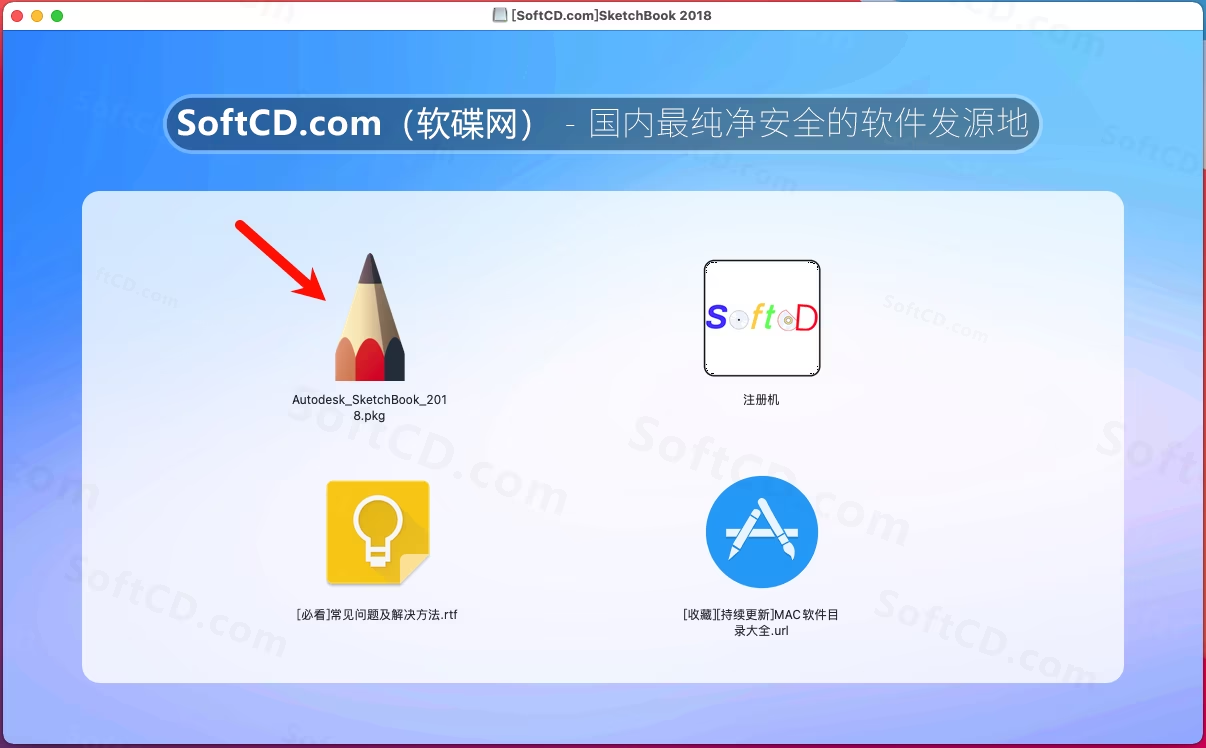
3、进入安装界面,点击【继续】:
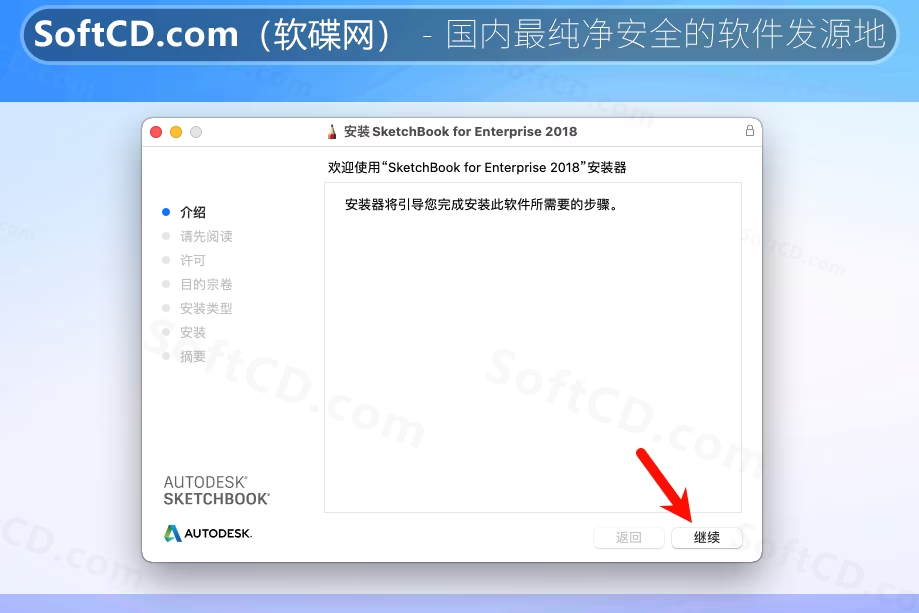
4、阅读 SketchBook Pro 2018 新增功能介绍,点击【继续】:
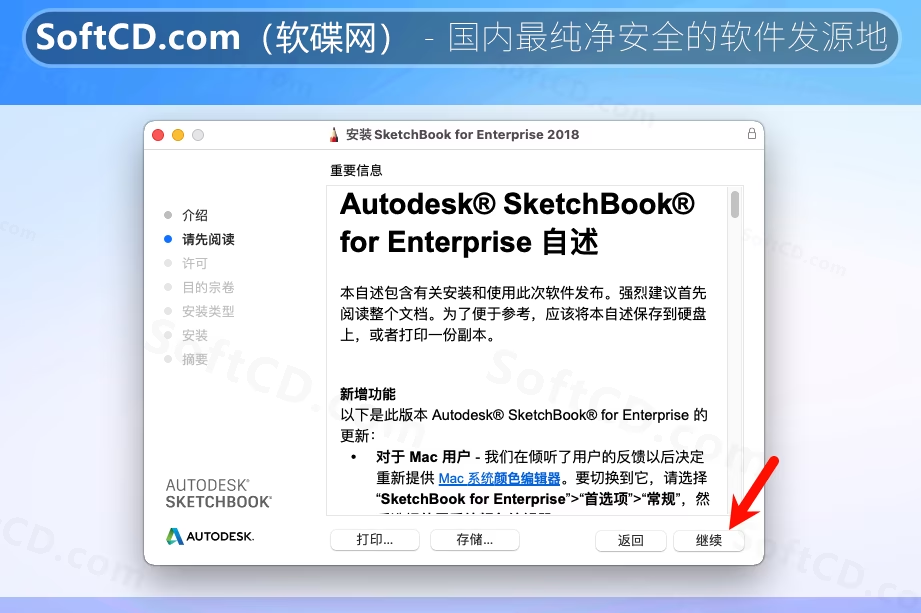
5、查看许可协议,点击【继续】后点击【同意】:
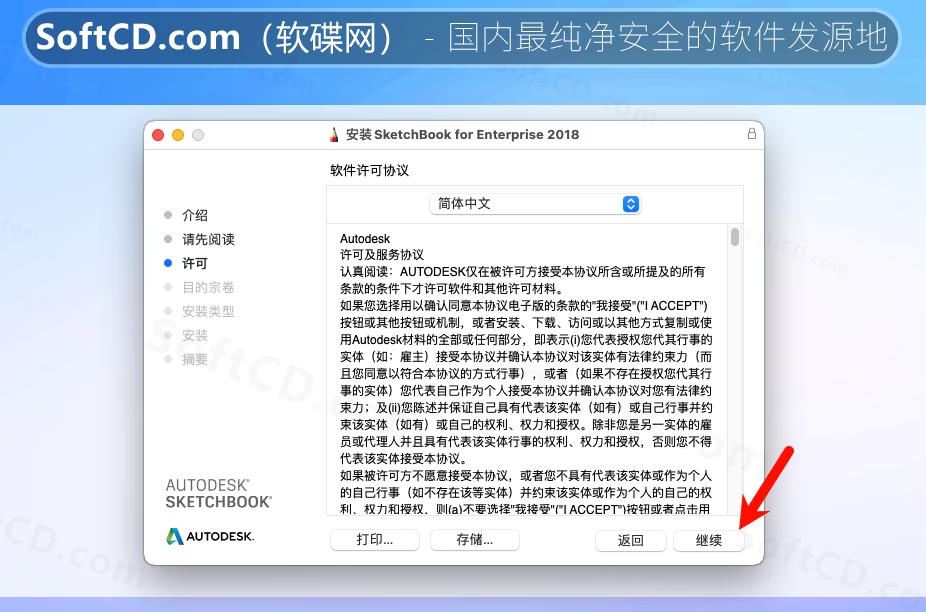
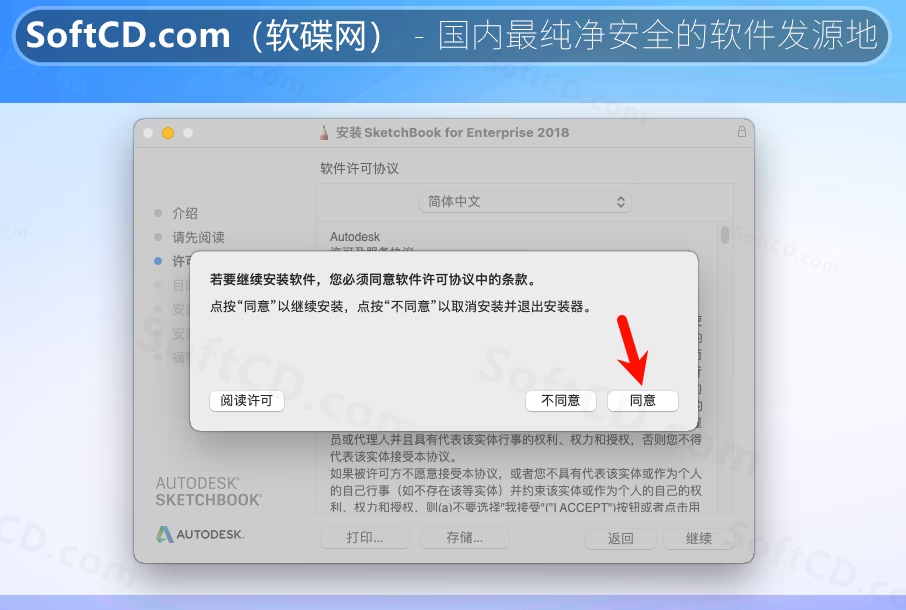
6、确认磁盘空间足够(需要 58.9 MB),点击【安装】:
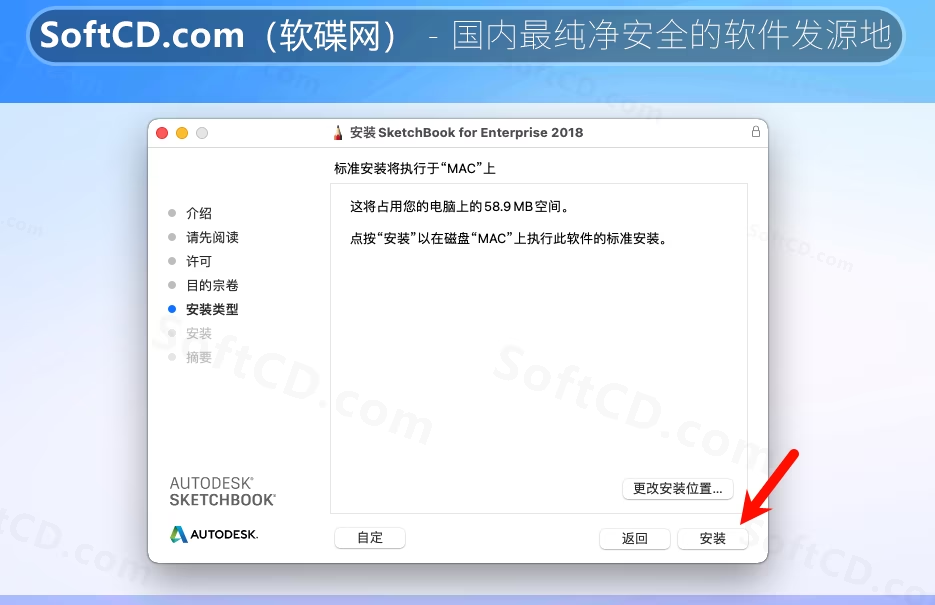
7、输入 Mac 密码(未设置密码的用户忽略此步骤),点击【好】:
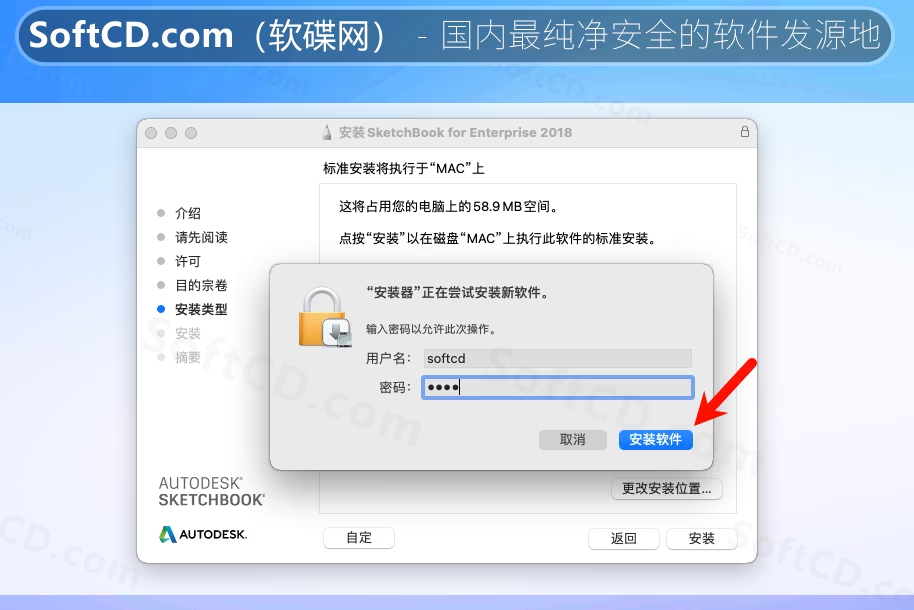
8、等待安装完成:
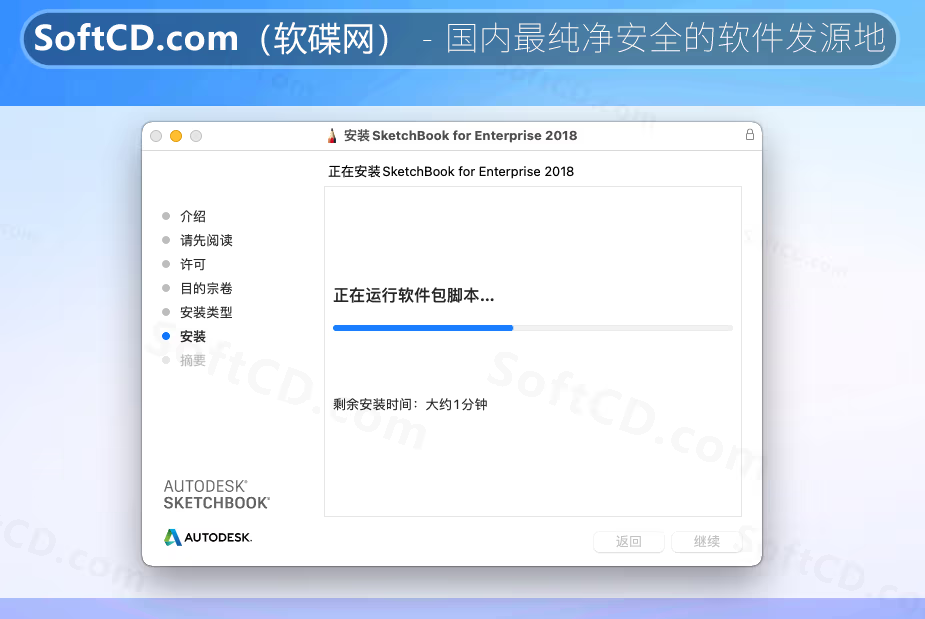
9、安装完成后,关闭安装页面:
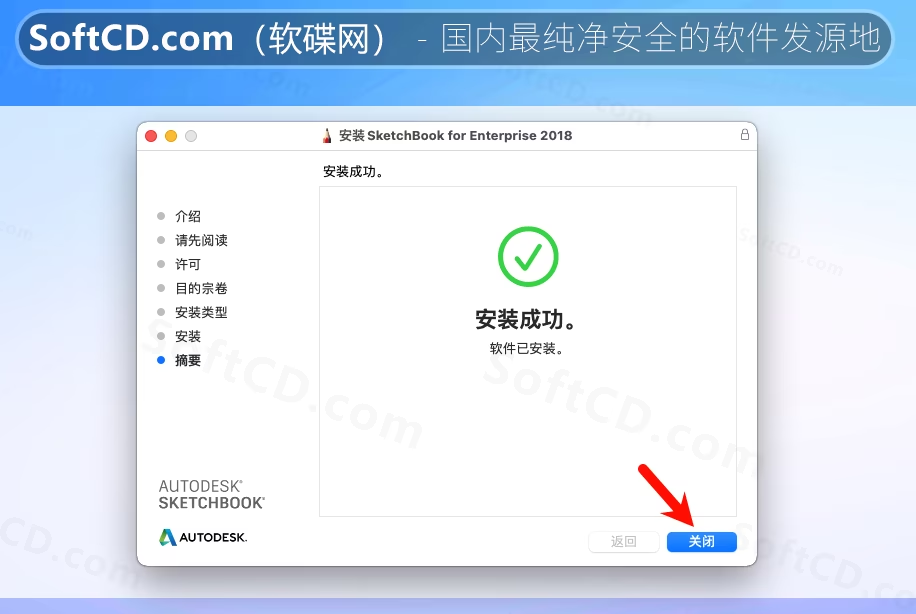
10、在启动台找到安装好的 SketchBook Pro 2018 并打开:
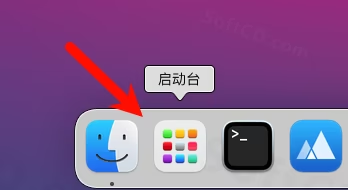
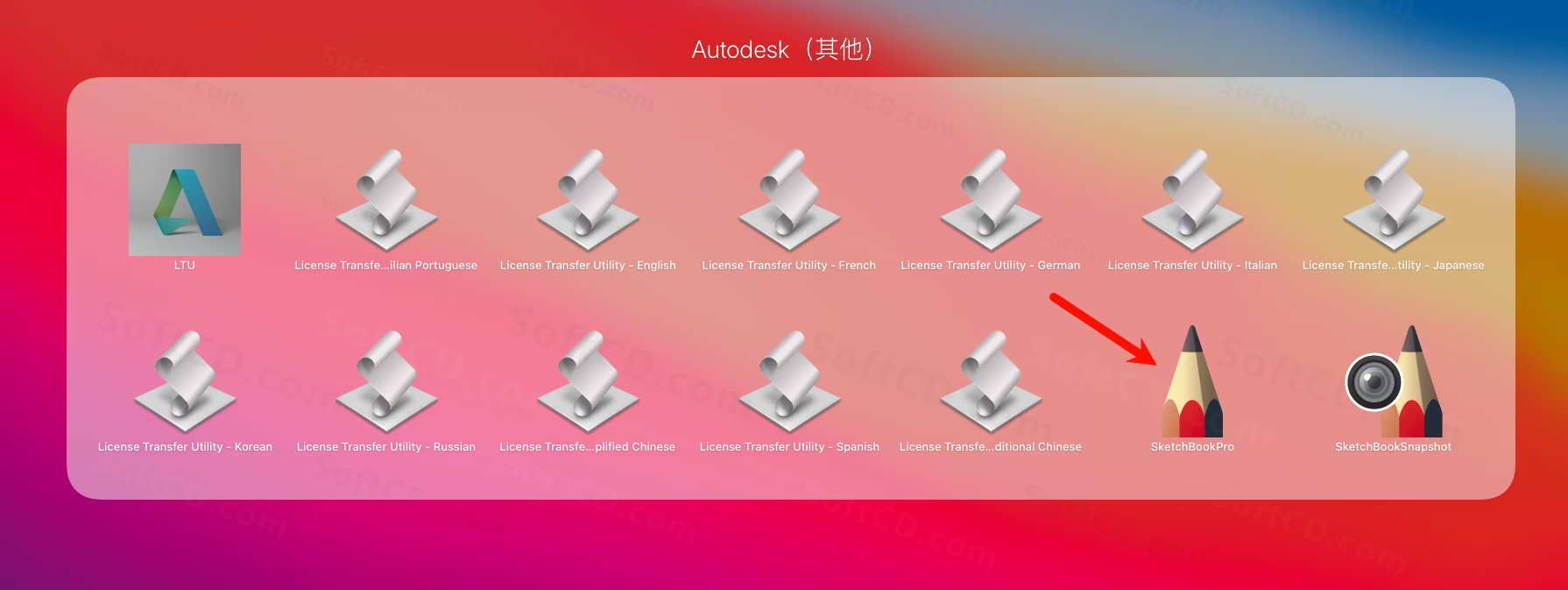
11、选择【输入序列号】
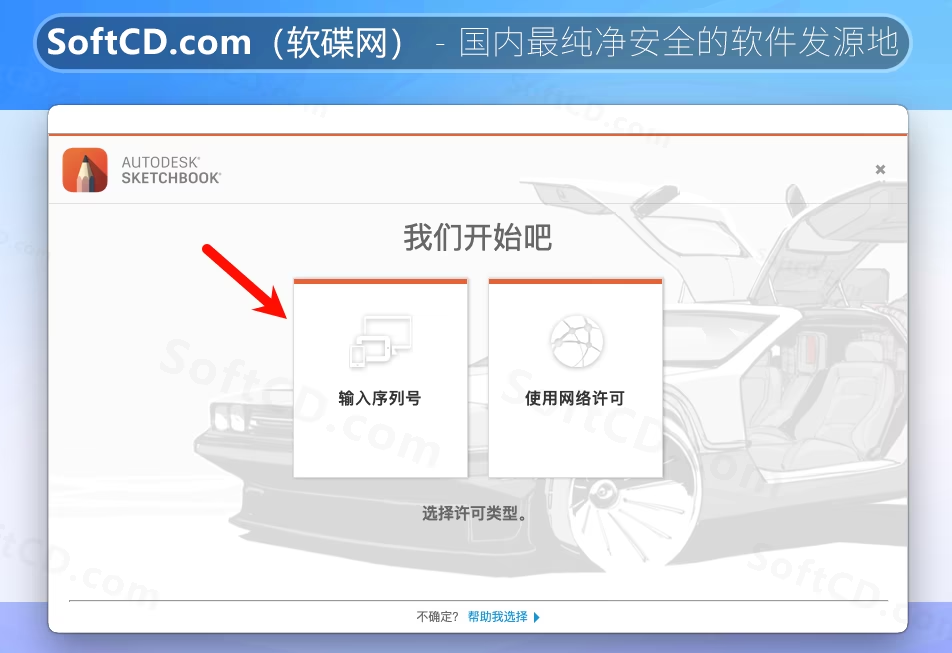
12、在激活页面选择【我同意】:
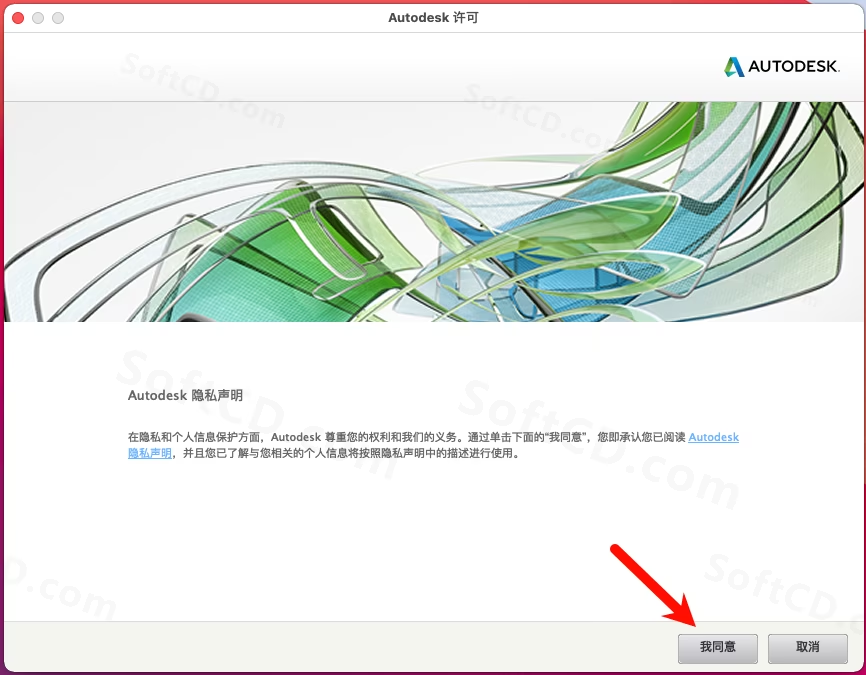
13、进入激活信息页面,点击【激活】:
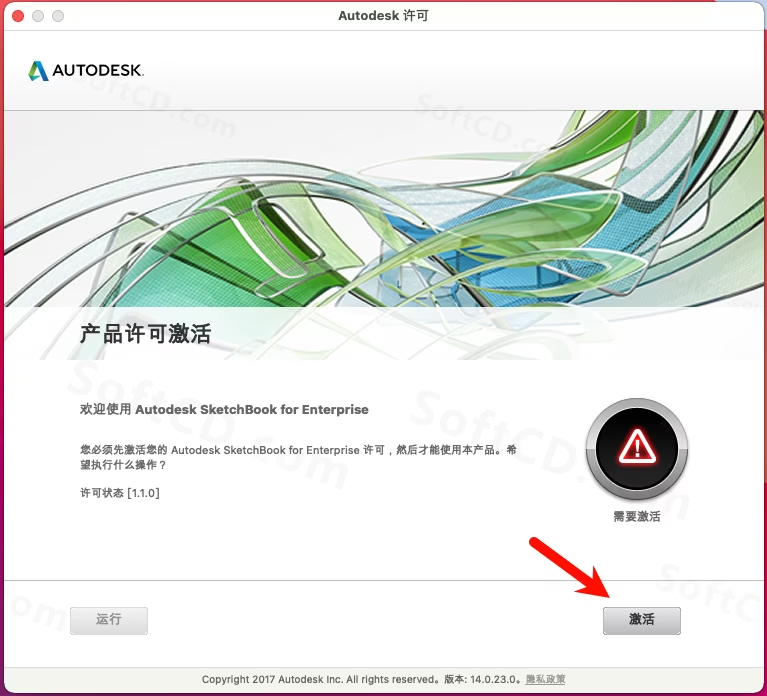
14、输入序列号(可选:666-69696969、667-98989898、400-45454545、066-66666666)和密钥(871J1),点击【下一步】:
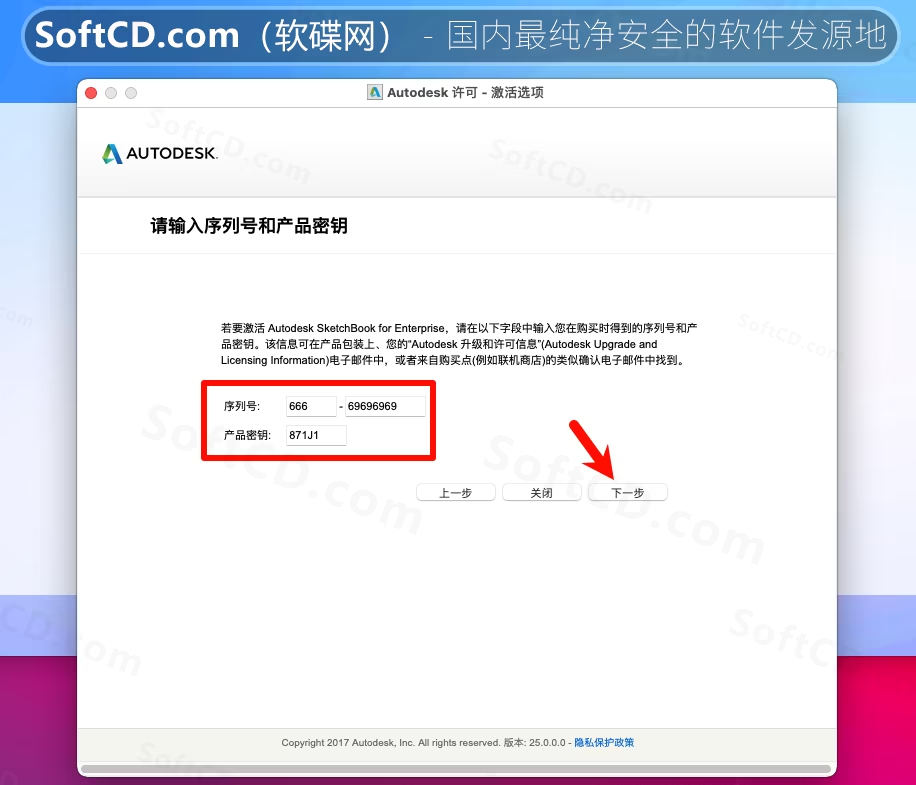
15、若出现激活错误,关闭激活页面,点击【关闭】:
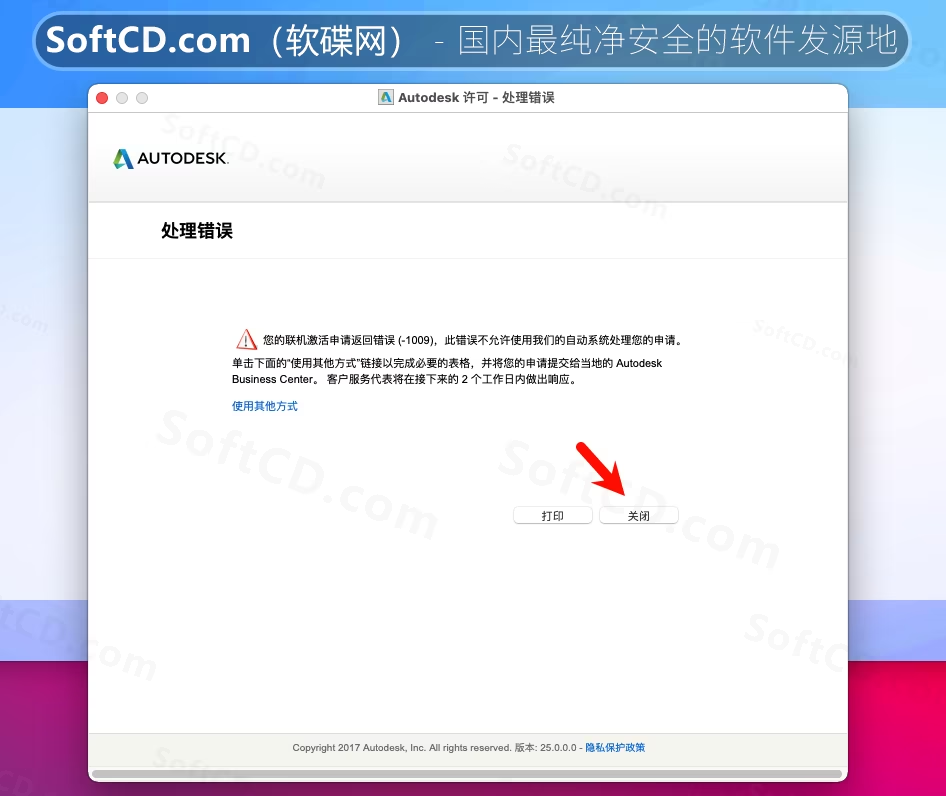
16、重新进入激活信息页面,点击【激活】:
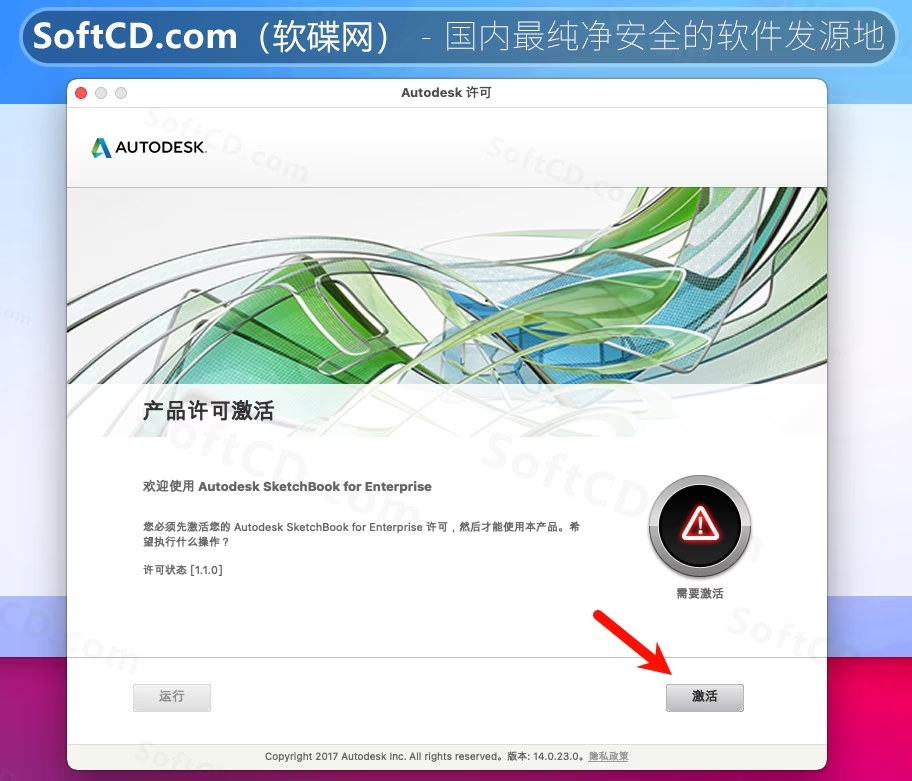
17、重新输入序列号和密钥:
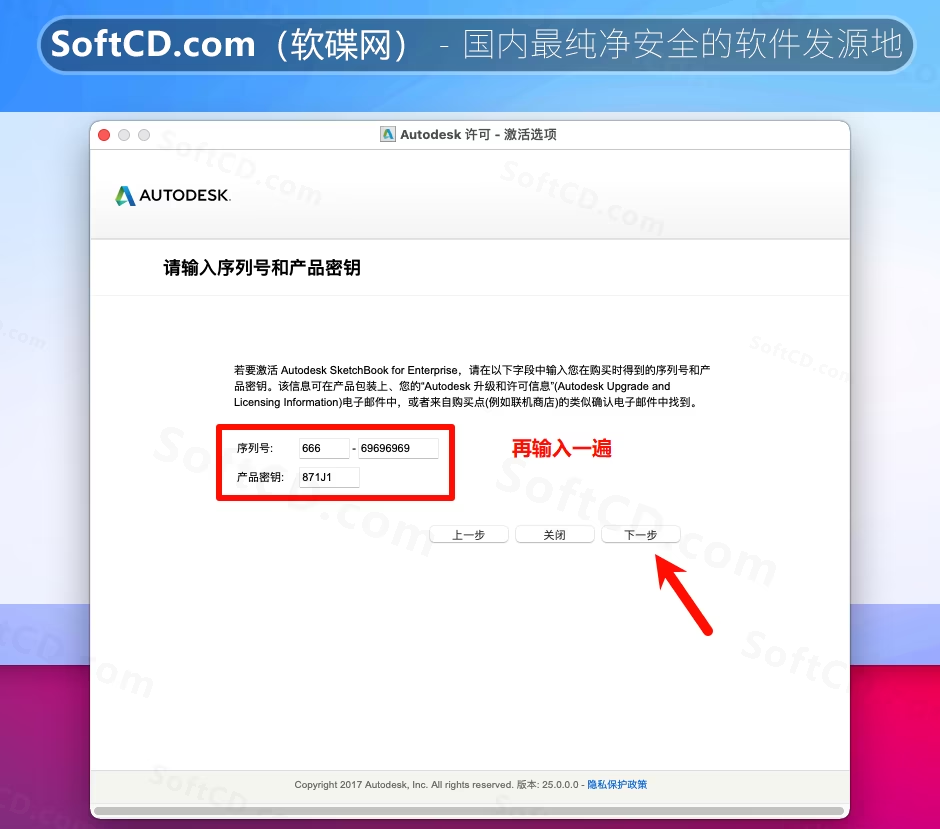
18、保持激活页面不要关闭,然后打开安装包内的注册机:
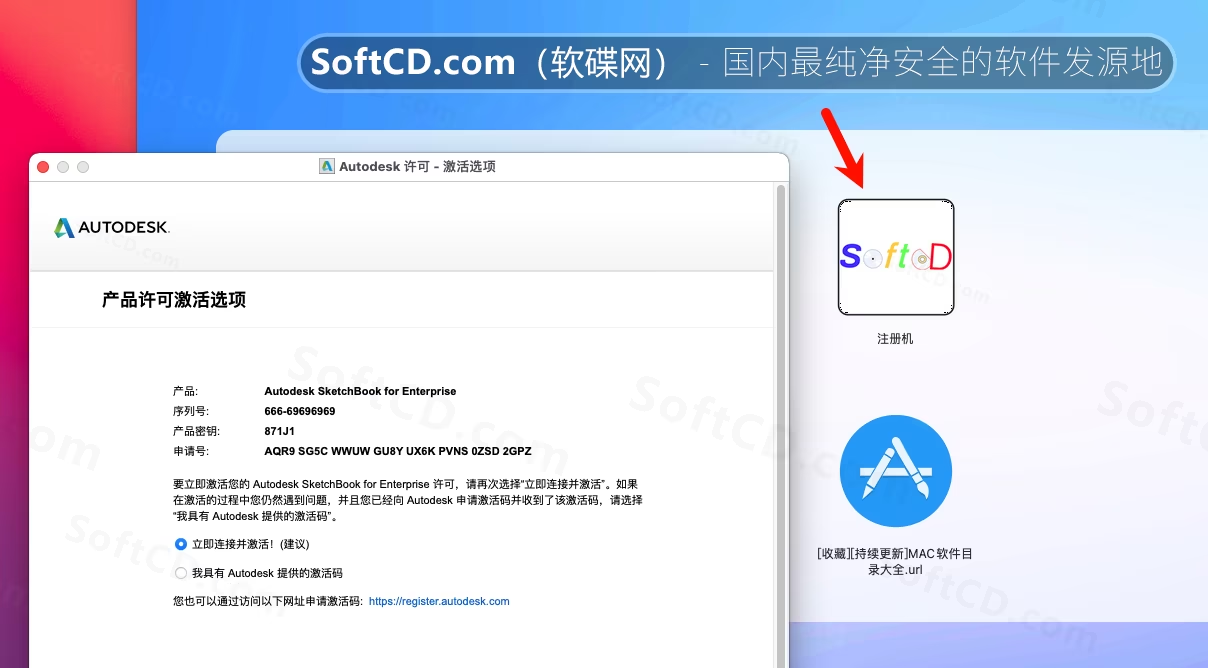
19、若提示下图错误,解决方法参考:https://www.softcd.com/35325.html
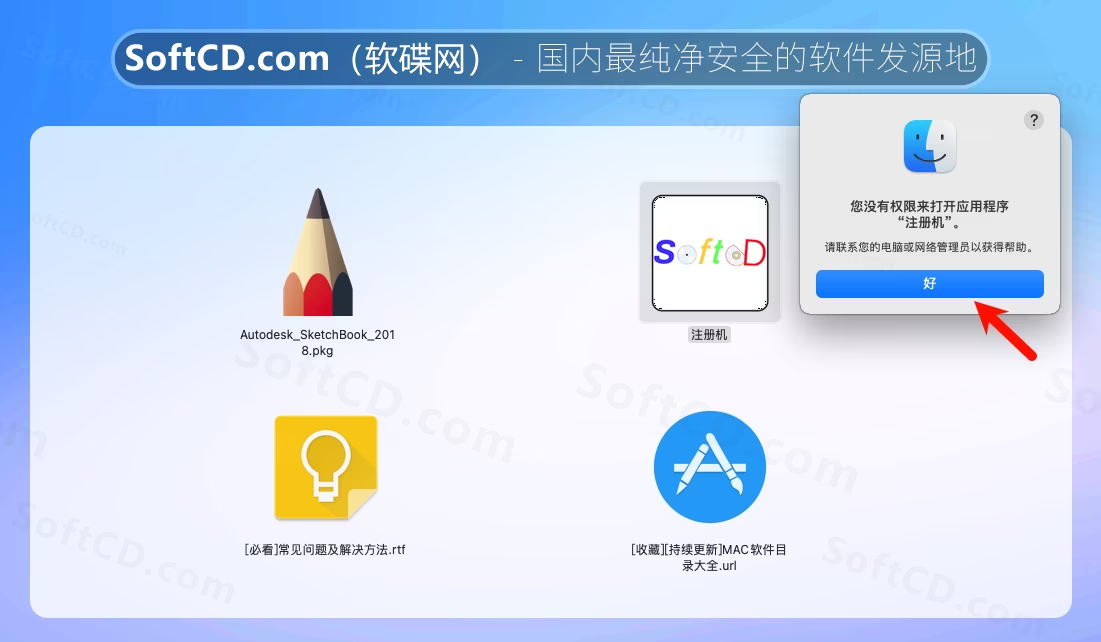
20、按照下图所示按步骤点击:
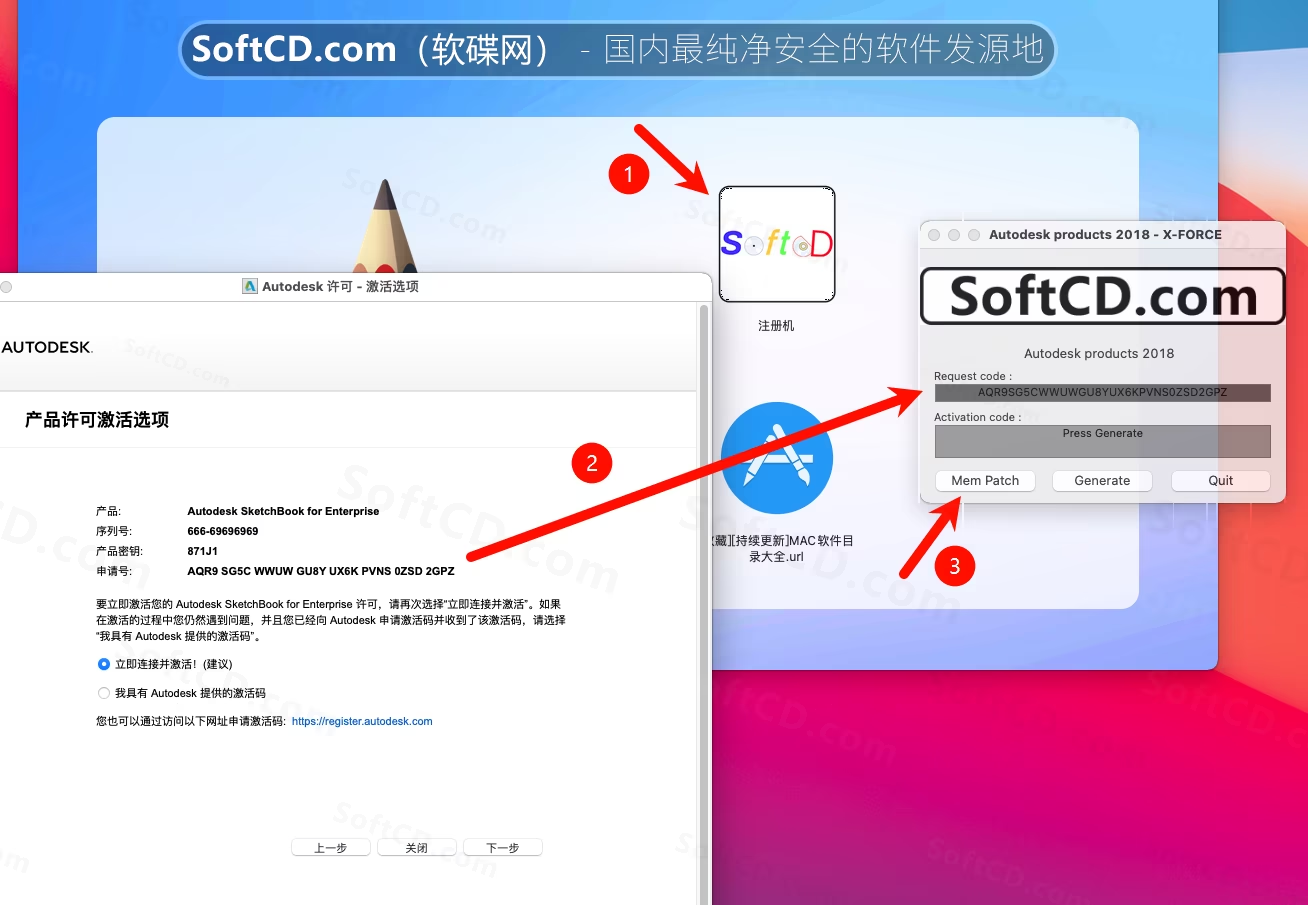
21、输入 Mac 密码(未设置密码的用户忽略此步骤),点击【好】:
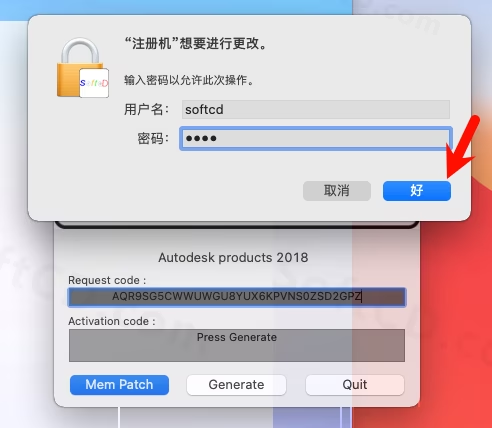
22、注册机显示补丁已打入系统,点击【OK】:
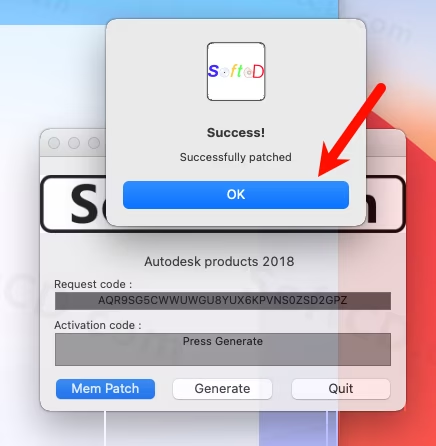
23、按照下图图示按步骤操作:
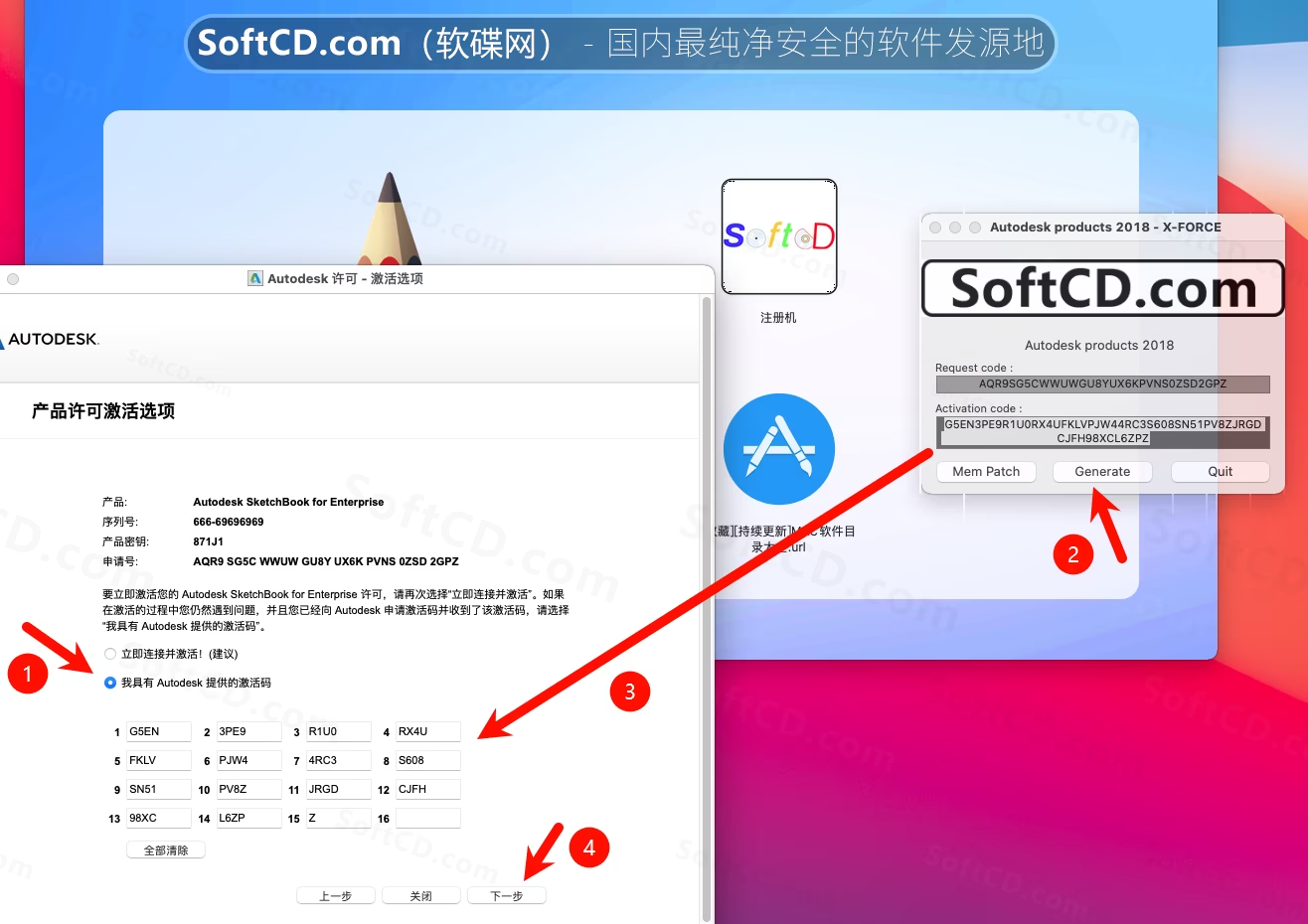
24、若提示失败或错误,直接关闭即可,是已经成功激活了的:
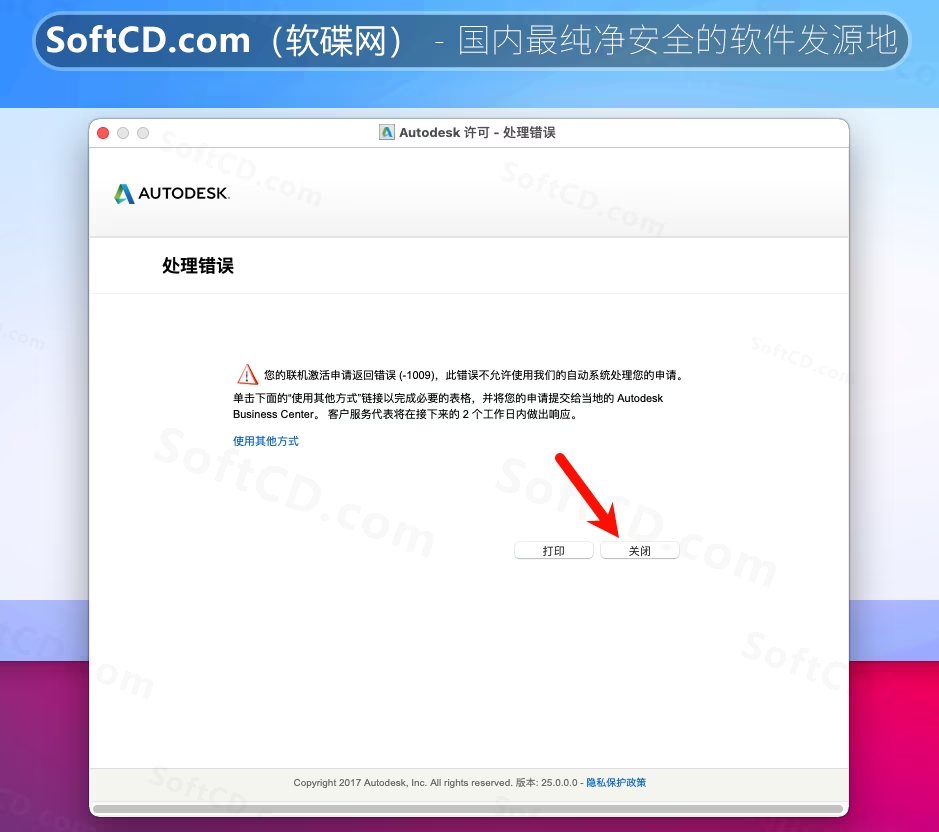
25、软件安装完成,打开界面如下:
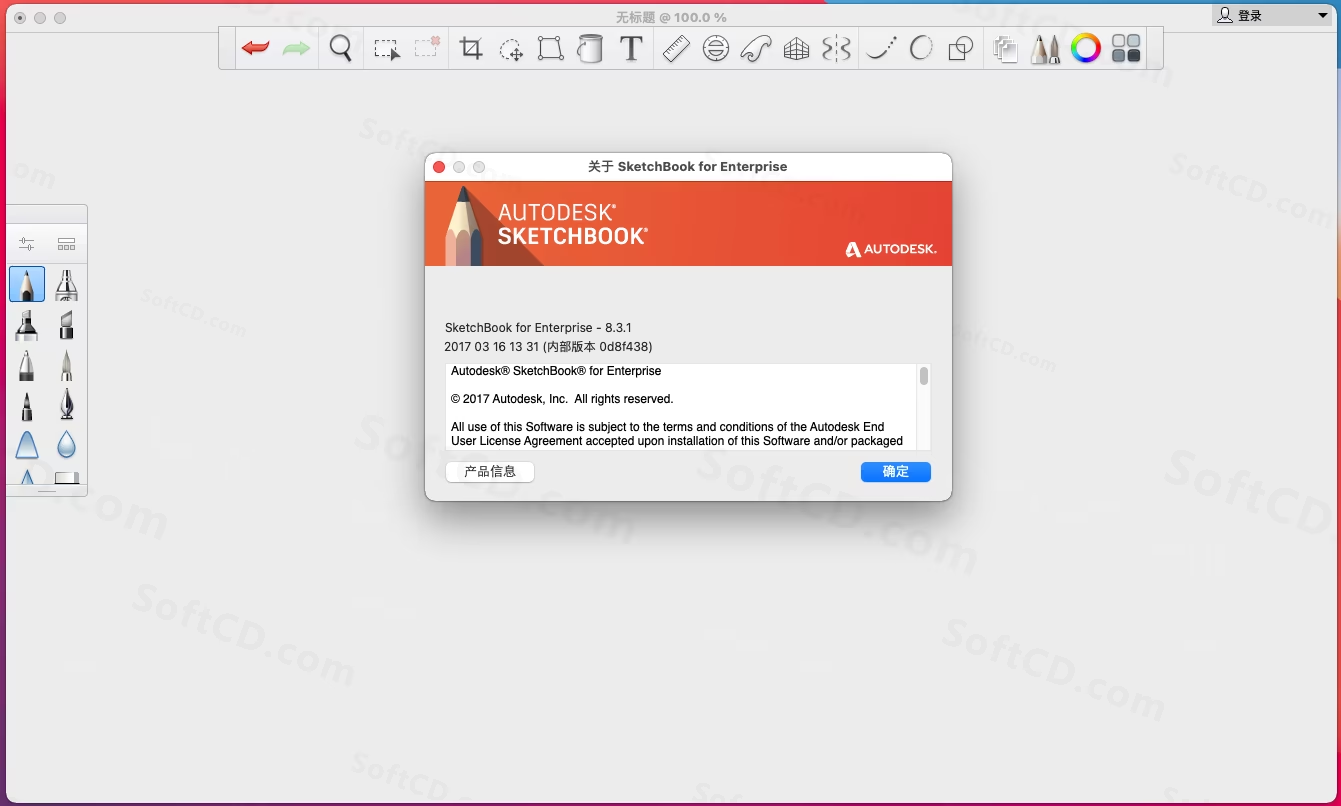
常见问题:
1、安装时提示“文件已损坏”或“无法确认开发者身份”怎么办?
- 在系统设置 > 隐私与安全性中,点击“仍要打开”以允许安装,或者参考“Mac 任何来源开启教程”启用未知来源应用。
2、激活过程中出现错误提示如何处理?
- 确保全程断网操作,重新输入序列号和密钥,并按照破解教程步骤重新执行注册机操作。
3、安装后软件无法打开或闪退怎么办?
- 检查系统是否为 Mac OS 10.12 或以上版本,并确保已正确应用注册机补丁;若问题仍存在,尝试重新安装软件。
由于时效性,部分软件安装失败/无法使用等请在评论区留言或点此求助以便我们及时更新版本。
软件整理/服务器维护不易,若您成功安装,可将本站分享给更多小伙伴支持本站哦~
 MacOS
MacOS![[Mac]Autodesk SketchBook Pro 2021 for Mac v8.8.0 中文破解激活版 妙笔生花SB绘画设计软件](https://assets.softcd.com/wp-content/cache/2025/06/57010_001.avif)

![[Mac]Autodesk SketchBook Pro 2020 for Mac v8.6.5 中文破解激活版 妙笔生花SB绘画设计软件](https://assets.softcd.com/wp-content/cache/2025/06/56980_001.avif)
![[Mac]Autodesk SketchBook Pro 2019 for Mac v8.7.1 中文破解激活版 妙笔生花SB绘画设计软件](https://assets.softcd.com/wp-content/cache/2025/06/56963_001.avif)
![[Mac]Autodesk SketchBook Pro 2017 for Mac v收集中… 中文破解激活版 妙笔生花SB绘画设计软件](https://assets.softcd.com/wp-content/cache/2025/06/56899_001.avif)

评论0